Hello大家好 , 我是帮帮 。今天跟大家分享一下word网络图设计技巧,批量设置排版,日常应用快手简单 。
有个好消息!为了方便大家更快的掌握技巧,寻找捷径 。请大家点击文章末尾的“了解更多”,在里面找到并关注我,里面有海量各类模板素材免费下载,我等着你噢^^<——非常重要?。。?
メ大家请看范例图片,word网络图设计技巧,千万不要无脑插入图形框 , 每一层级都要画 。メ
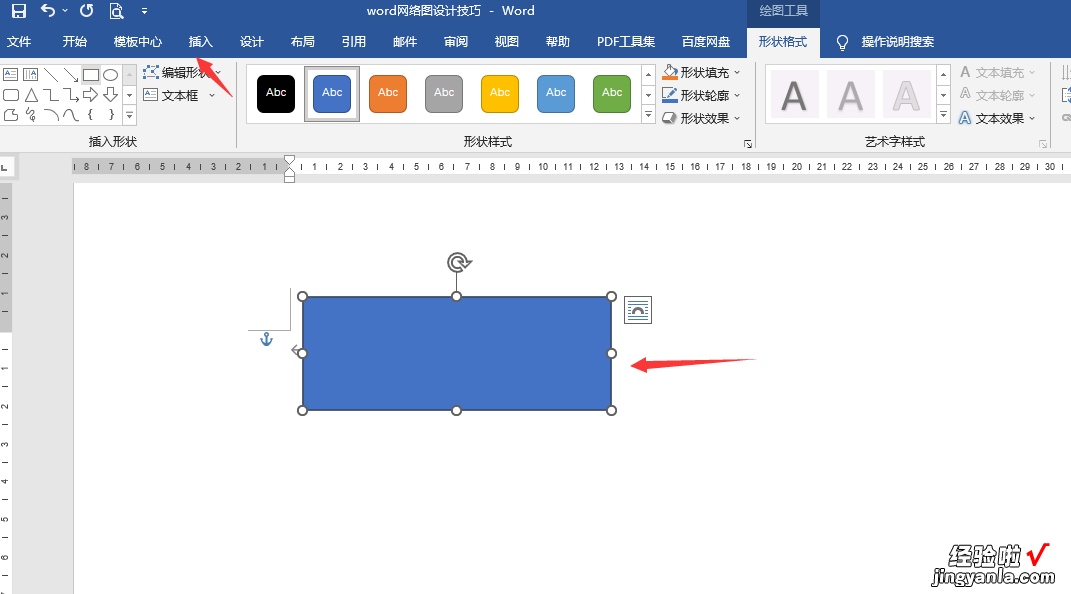
メ我们按照单位层级,依次输入,每一行表示一个职级 。メ
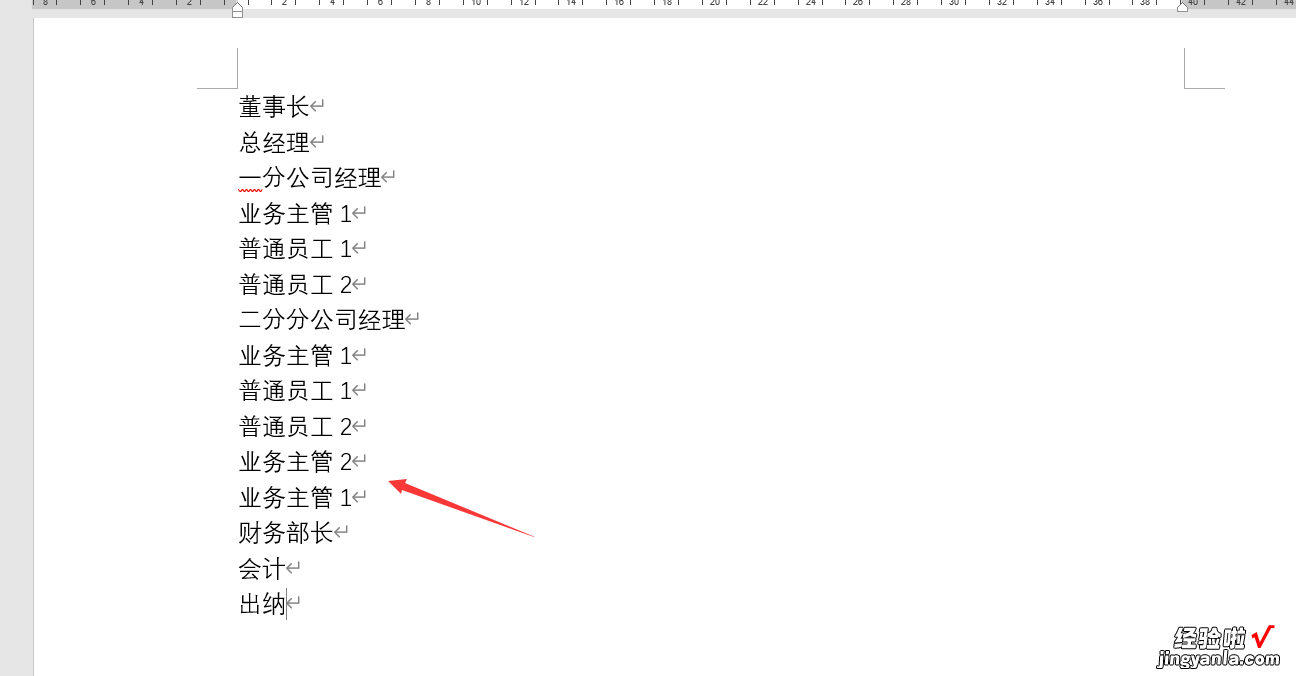
メ最高职级不变,第二职级在字符串前面按一次TAB键,第三职级在字符串前面按两次TAB键,以此类推 。メ
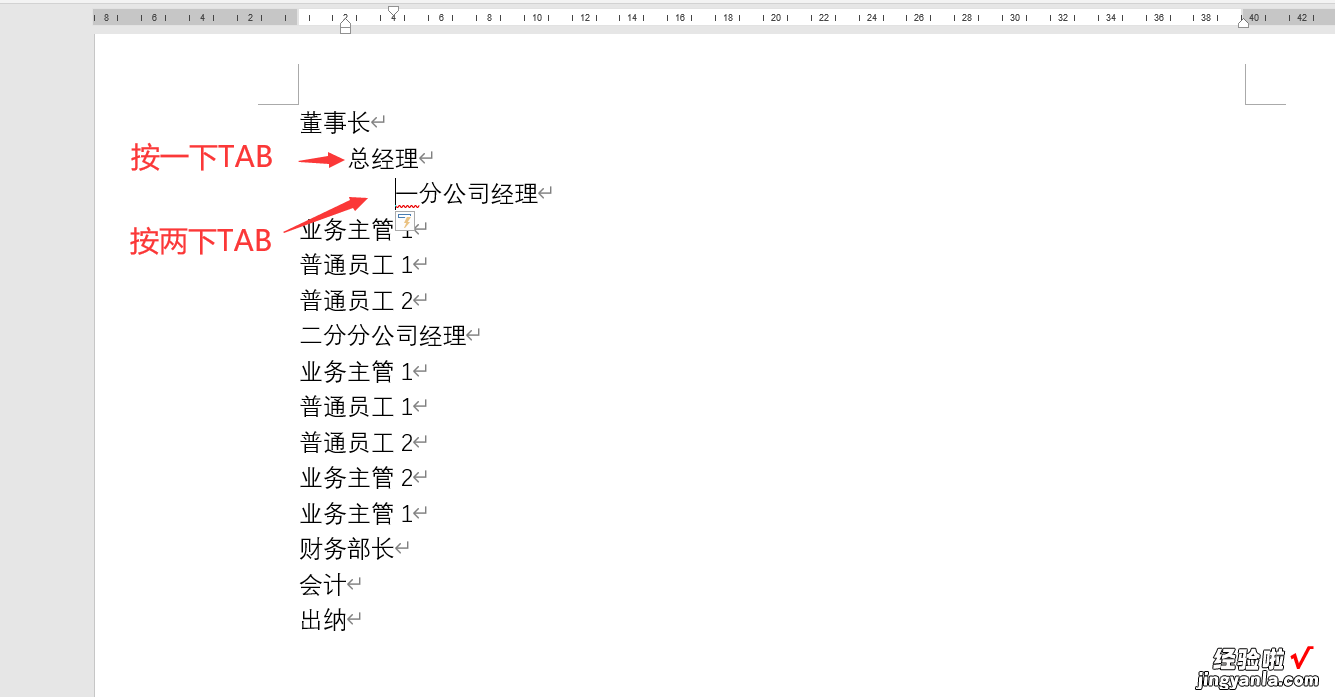
メ文本布局完成 。メ
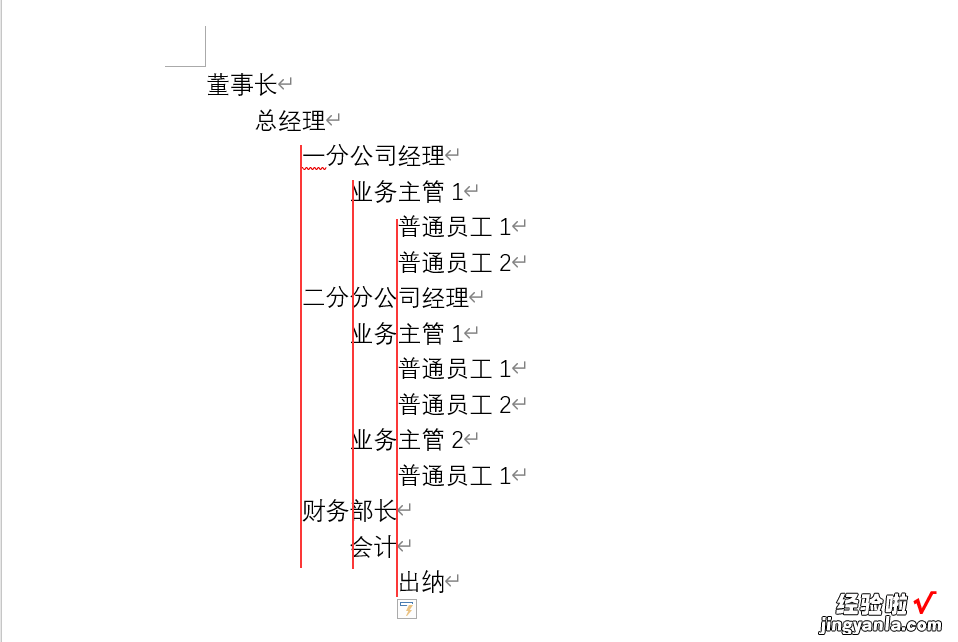
メCTRL A全选文字——CTRL X剪切(这里可以打开剪贴板方便查阅) 。メ
メ点击插入——SmartArt——层次结构——组织结构图 。メ
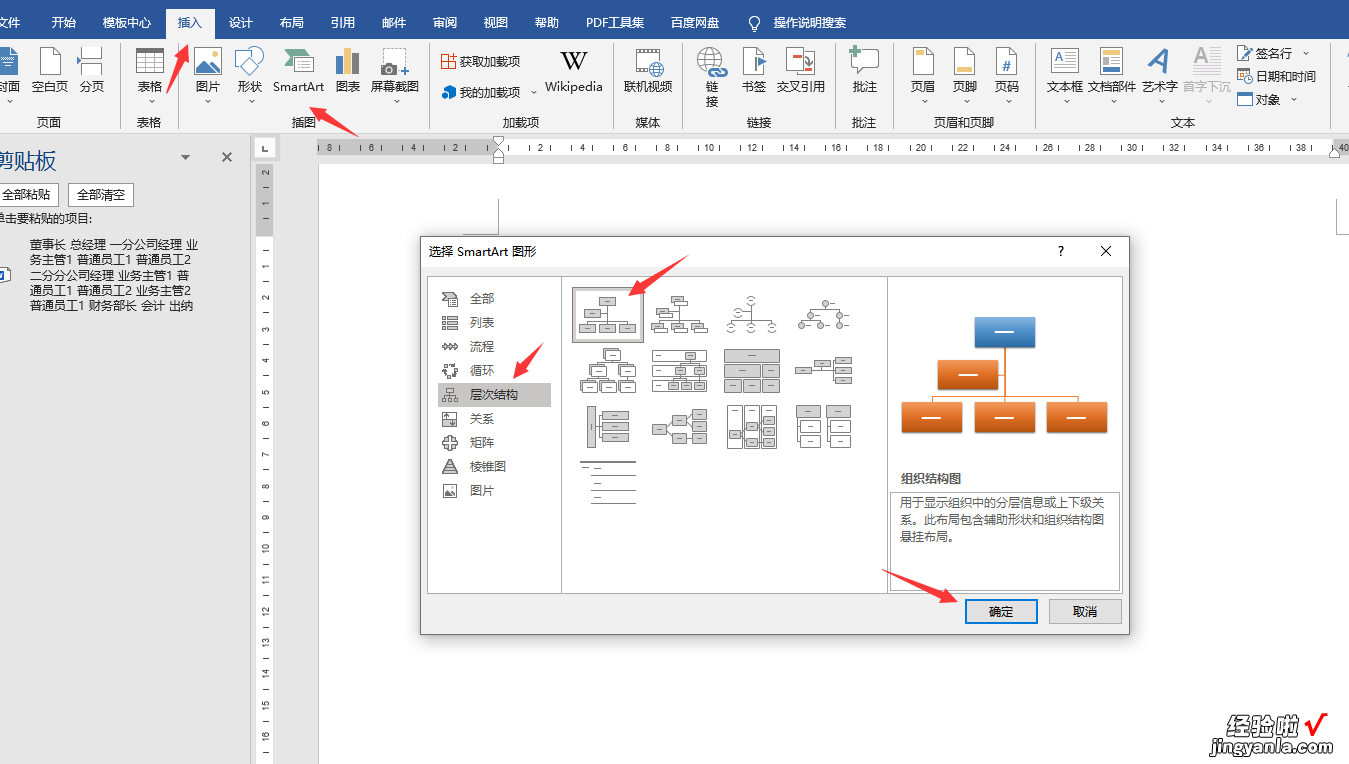
メ点击左侧文字框——CTRL A全选——DELETE删除框架内容 。メ
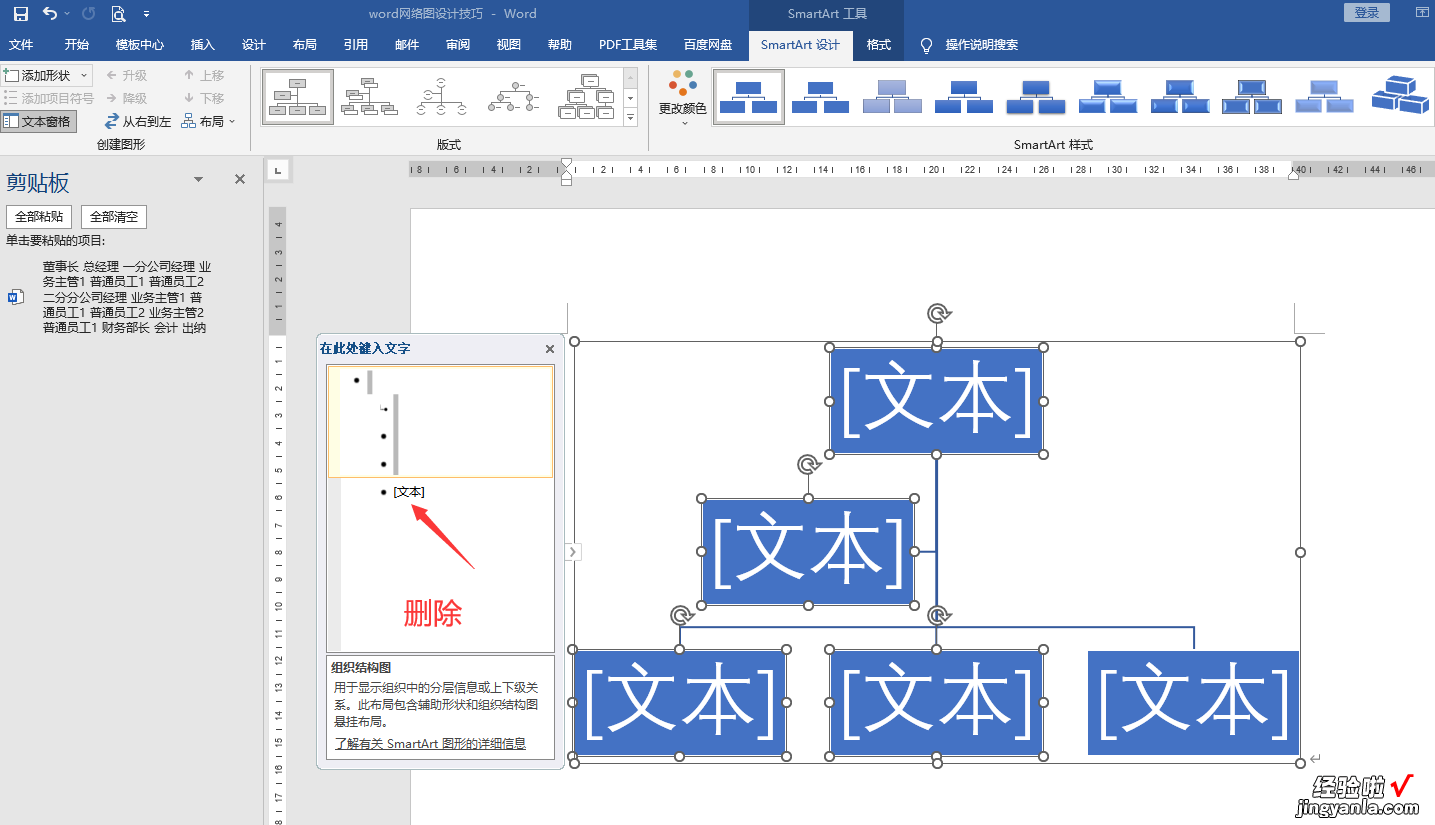
メ点击左侧文本框——CTRL V粘贴 。メ
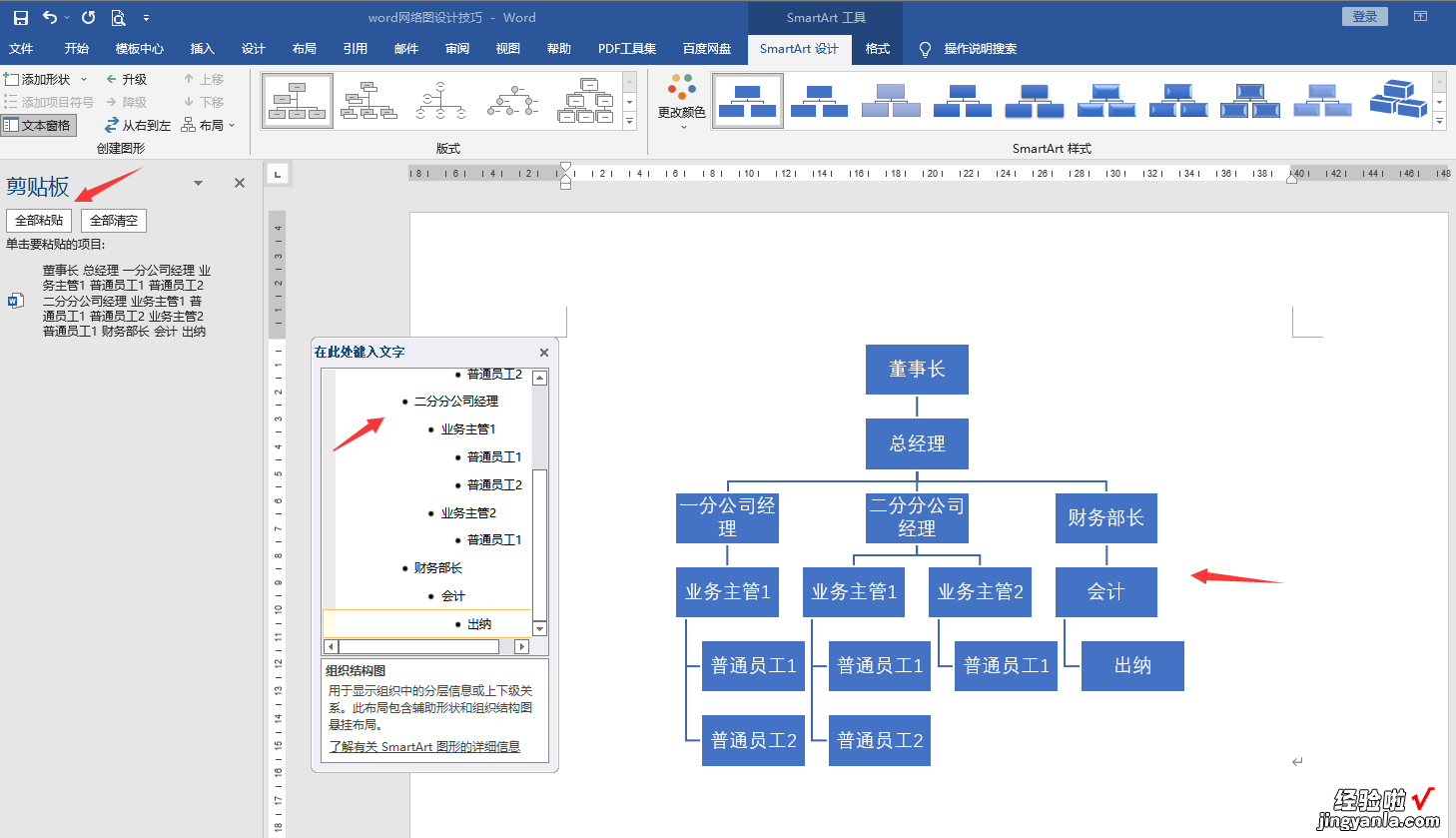
メ组织结构图排版完整,我们还可以更换样式,替换图片,简单轻松赶紧GET住 。メ

下载方法!帮帮将每天定时更新各种模板素材,获取方式 。
1、请在评论区评论 点赞^o^
2、点击关注,关注本头条号
【word怎么网络图 word网络图设计技巧】3、进入头条号页面 , 右上角私信功能,私信回复“表格”,直接获取各类素材 。
